Linux发行版CentOS下Docker的安装和卸载
Posted 于大圣
tags:
篇首语:本文由小常识网(cha138.com)小编为大家整理,主要介绍了Linux发行版CentOS下Docker的安装和卸载相关的知识,希望对你有一定的参考价值。
目录
linux中安装docker的方式有几种,本文是基于docker仓库的安装
前置须知:
- 本文的服务器并非虚拟出来的服务器,而是在阿里云ESC上进行的下述操作,其中步骤1.2用到的docker镜像加速也是阿里云的产品服务;
- linux的内核和发行版本信息如下,可能会由于版本不同而导致操作有些不同,请知晓:

好了,下面开始操作:
1、Docker的安装
1.1 配置docker阿里云镜像;由于默认的docker仓库地址是国外的,这就导致下载镜像时极为缓慢,需要配置国内仓库,本次使用的是阿里云docker镜像仓库;
配置yum镜像仓库需要使用yum-config-manager功能,而yum-config-manager又存在于yum-utils包中。所以需要执行以下两个命令:
# 安装yum-utils包
sudo yum install -y yum-utils
# 配置docker仓库为阿里云
sudo yum-config-manager --add-repo http://mirrors.aliyun.com/docker-ce/linux/centos/docker-ce.repo1.2 配置阿里云镜像加速;由于阿里云的容器镜像服务中有镜像加速器这款工具,专门对不同操作系统下的Docker镜像提供加速服务,文档十分详细,在此就不做描述了,大家选择自己的操作系统的操作文档,照做即可!
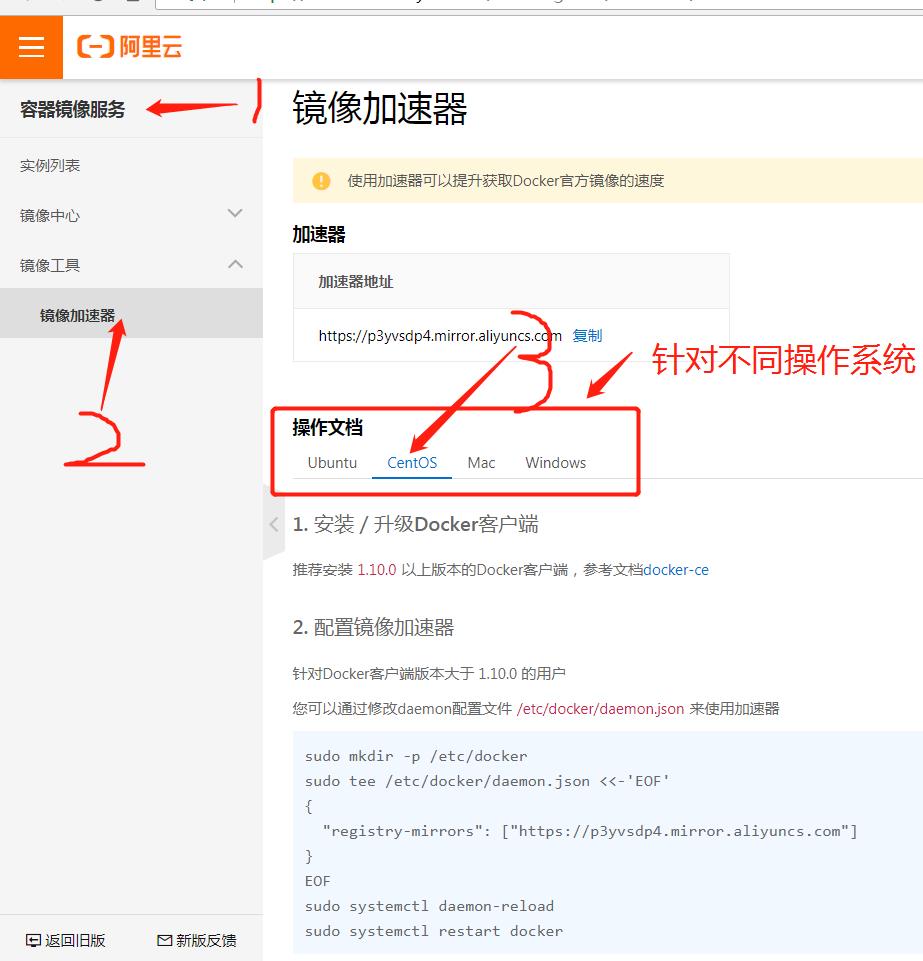
本次使用的是CentOS下的加速器配置,分为四步,分步依次执行即可,命令如下:
# 创建docker目录
sudo mkdir -p /etc/docker
# 创建daemon.json文件配置加速器地址
sudo tee /etc/docker/daemon.json <<-'EOF'
"registry-mirrors": ["https://p3yvsdp4.mirror.aliyuncs.com"]
EOF
# 重新加载daemon
sudo systemctl daemon-reload
# 重启docker
sudo systemctl restart docker1.3 配置新的yum源之后,通常都会使用yum makecache 生成缓存,这个命令是更新yum软件包索引,提高搜索安装软件的速度;
yum makecache fast1.4 安装Docke Engine、CLI和 Containerd packages;其中docker-ce中的ce指的是社区版,ee是企业版,社区版已足够使用,且官方也推荐使用这个。
sudo yum install docker-ce docker-ce-cli containerd.io1.5 启动docker;一定注意要加上sudo,docker默认的用户组成员只有root,如果不加sudo,可能会抛出错误;
sudo systemctl start docker1.6 测试启动是否成功;注意docker run后面跟的是镜像的名称,该命令的作用是启动镜像,在container中运行起来;由于首次安装docker尝试运行,本地是不含有任何镜像的,这个时候docker会去1.1中配置的dockerhub下下载镜像来进行启动运行;hello-world这个镜像作为docker界的入门级镜像。
sudo docker run hello-world上述命令执行完后,如果出现的信息中出现类似下述信息则表示本次docker安装且启动成功

2、Docker的卸载
2.1 卸载Docke Engine、CLI和 Containerd packages等步骤1.4中安装的内容。注意:这个步骤并不会卸载镜像、容器和自定义的配置等后来使用过程中新增的内容,需要执行步骤2.2进行删除;
sudo yum remove docker-ce docker-ce-cli containerd.io2.2 卸载Docker镜像、容器、volumes以及自定义的配置文件等;
sudo rm -rf /var/lib/docker
sudo rm -rf /var/lib/containerd附录:
另外奉上docker中elasticsearch的安装,及其简单:
docker run --name elasticsearch -p 9200:9200 -p 9300:9300 -e "discovery.type=single-node" -e "ES_JAVA_OPTS=-Xms256m -Xmx512m" -d elasticsearch解释:
1. 上述命令中出现两个elasticsearch。第一个表示启动镜像后运行容器的名字,第二个表示镜像名称,由于这个镜像没有任何版本信息,那么默认为dockerhub中最新的elasticsearch镜像;
2. -p hostPort:containerPort 的作用是将程序镜像启动后运行容器的端口与docker所在主机的端口建立映射。其中hostPort表示docker所在主机端口,containerPort表示程序镜像启动后运行容器中的端口,比如mysql的为3306,redis的6379,tomcat的8080、es的9200和9300等
3. -e 的作用是设置容器用到的环境变量;具体设置哪些环境变量根据实际主机环境和要求决定,本次不再赘述!
以上,完了!
以上是关于Linux发行版CentOS下Docker的安装和卸载的主要内容,如果未能解决你的问题,请参考以下文章